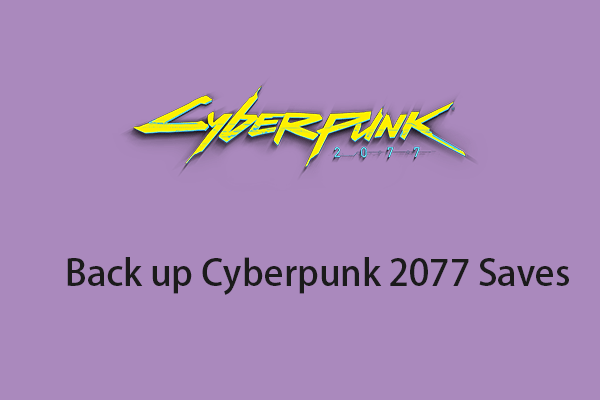Как удалить повторяющиеся буквы дисков в проводнике
Недавно люди обнаружили распространенную проблему: в проводнике файлов встречаются повторяющиеся буквы дисков. Некоторые люди хотят удалить повторяющиеся буквы дисков на панели навигации, но не знают, как это сделать. В этом посте MiniTool представлено подробное руководство.
Вы можете обнаружить, что при подключении съемного диска к компьютеру он дважды отображается в проводнике. Он появится в разделе «Этот компьютер» и снова отобразится как съемный диск. Microsoft специально это разработала. Однако поврежденная файловая система или конфликт букв дисков также могут привести к этой проблеме. Если вас тоже беспокоит эта проблема и вы хотите удалить повторяющиеся буквы дисков в проводнике, прочитайте и выполните следующие шаги, чтобы удалить его.
 На одном из моих компьютеров с Win10 есть дубликаты дисков на левой панели проводника Windows в разделе «Мой компьютер» — основные разделы диска C: и D: и DVD-привод E: появляются только один раз, все внешние диски, включая порты USB, появляются дважды — один раз под основными записями и еще раз под папкой «Библиотеки» (в дереве каталогов, а не в папке). Это раздражает, поскольку означает необходимость прокручивать вниз, чтобы найти другие элементы, например Сеть. Как удалить эти записи? – MTC-cadmasteranswers.microsoft.com
На одном из моих компьютеров с Win10 есть дубликаты дисков на левой панели проводника Windows в разделе «Мой компьютер» — основные разделы диска C: и D: и DVD-привод E: появляются только один раз, все внешние диски, включая порты USB, появляются дважды — один раз под основными записями и еще раз под папкой «Библиотеки» (в дереве каталогов, а не в папке). Это раздражает, поскольку означает необходимость прокручивать вниз, чтобы найти другие элементы, например Сеть. Как удалить эти записи? – MTC-cadmasteranswers.microsoft.com
Исправьте дубликаты дисков в панели навигации проводника.
Вы можете попытаться удалить повторяющиеся буквы дисков, изменив ключи реестра Windows.
Шаг 1: Нажмите Победа + Р чтобы открыть окно «Выполнить».
Шаг 2: Введите regedit в текстовое поле и нажмите Входить чтобы открыть редактор реестра Windows.
Шаг 3. Перейдите к HKEY_LOCAL_MACHINE > ПРОГРАММНОЕ ОБЕСПЕЧЕНИЕ > Wow6432Node > Microsoft > Windows > CurrentVersion > Explorer > Desktop > NameSpace > DelegateFolders.

Обратите внимание, что если вы используете 64-разрядную версию Windows 10/11, вам следует перейти по этому пути:
HKEY_LOCAL_MACHINE > ПРОГРАММНОЕ ОБЕСПЕЧЕНИЕ > Microsoft > Windows > CurrentVersion > Explorer > Desktop > NameSpace > DelegateFolders.

Шаг 4: Найдите {F5FB2C77-0E2F-4A16-A381-3E560C68BC83} под списком. Щелкните правой кнопкой мыши ключ реестра и выберите Удалить из контекстного меню.
Шаг 5: В окне подсказки нажмите Да подтвердить.
Затем вы можете зайти в проводник и проверить, успешно ли удалены повторяющиеся буквы съемных дисков.
MiniTool Solutions разрабатывает множество практических инструментов для защиты ваших данных и управления разделами. MiniTool Power Data Recovery — одна из лучших услуг по безопасному восстановлению данных. Он совместим со всеми системами Windows и обеспечивает зеленую среду восстановления данных для восстановления файлов.
Вы можете использовать это программное обеспечение для восстановления файлов в различных ситуациях, включая случайное форматирование, сбои устройства, удаление разделов и многое другое. Он также хорошо работает при восстановлении USB-накопителей, восстановлении жесткого диска, восстановлении SD-карт и восстановлении на других устройствах хранения данных.
Если вы ищете профессиональное программное обеспечение для восстановления данных, вы можете скачать MiniTool Power Data Recovery Free для выполнения глубокого сканирования. В бесплатной версии вы можете бесплатно восстановить до 1 ГБ файлов.
MiniTool Power Data Recovery бесплатноНажмите, чтобы загрузить100% чисто и безопасно
Нижняя граница
Двойное отображение съемных дисков является настройкой по умолчанию в Windows. Но некоторые пользователи хотят удалить дополнительные записи, чтобы очистить интерфейс. В этом посте объясняется, как именно удалить повторяющиеся буквы дисков. Надеюсь, это поможет вам.